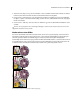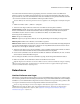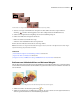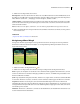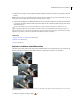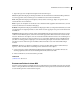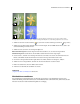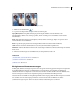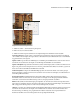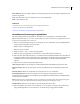Operation Manual
273VERWENDEN VON PHOTOSHOP ELEMENTS 7
Raster einblenden Wenn diese Option aktiviert ist, wird das Raster angezeigt. Wenn diese Option deaktiviert ist, wird
das Raster ausgeblendet.
Zoom Vergrößert (Einzoomen) bzw. verkleinert (Auszoomen) die Bildansicht.
Farbe Legt die Rasterfarbe fest.
Siehe auch
„Der Editor mit Assistent zum Korrigieren der Perspektive“ auf Seite 165
„Anpassen der Farbkurven“ auf Seite 242
„Verbessern der Details von Tiefen und Lichtern“ auf Seite 235
Verwenden von Photomerge-Gruppenbildern
Photomerge-Gruppenbilder ermöglichen Ihnen, aus mehreren Fotos ein perfektes Foto zusammenzustellen.
Hinweis: Um optimale Ergebnisse zu erzielen, sollten die Bilder, aus denen Sie ein Photomerge-Gruppenbild erstellen, in
derselben Fotositzung aufgenommen worden sein.
1 Führen Sie einen der folgenden Schritte aus, um die Gruppe der Fotos auszuwählen, die Sie als Quellenbilder für
das Photomerge-Gruppenbild verwenden möchten:
• Wählen Sie die Fotos im Organizer aus.
• Öffnen Sie die Fotos im Editor.
2 Wählen Sie „Datei“ > „Neu“ > „Photomerge-Gruppenbild“.
3 Wählen Sie das beste Gruppenfoto aus und ziehen Sie es vom Projektbereich in das Endfenster.
4 Klicken Sie im Projektbereich auf weitere Fotos (zur leichteren Unterscheidbarkeit farblich kodiert) und ziehen Sie
mit dem Buntstift eine Linie über die Bereiche, die Sie in das Endfoto aufnehmen möchten. Zur Feinabstimmung
des Endbildes können Sie mit dem Buntstift weitere Inhalte einfügen oder mit dem Radiergummi Inhalte
entfernen.
5 Stellen Sie eine oder mehrere der folgenden Optionen ein:
Striche anzeigen Aktivieren Sie diese Option, wenn Ihre Buntstiftstriche im Quellbild angezeigt werden sollen.
Regionen anzeigen Aktivieren Sie diese Option, wenn die ausgewählten Regionen im Endbild angezeigt werden
sollen.
Erweiterte Optionen Klicken Sie auf den Pfeil, um weitere Optionen ein- bzw. auszublenden.
Ausrichtungswerkzeug Wenn Sie die Ausrichtung der Fotos korrigieren möchten, klicken Sie auf das
Ausrichtungswerkzeug, platzieren Sie drei Markierungen im Quellbild und drei Markierungen im Endbild. Klicken
Sie dann auf „Fotos ausrichten“.
Hinweis: Das Photomerge-Gruppenbild verwendet eine automatische Ausrichtung. Das Ausrichtungswerkzeug sollte
nur verwendet werden, wenn die automatische Ausrichtung nicht das gewünschte Ergebnis erzielte.
Pixel überblenden Aktivieren Sie diese Option, wenn Pixel überblendet werden sollen.
6 Klicken Sie wahlweise auf „Zurück“, um noch einmal von vorn zu beginnen, auf „Fertig“, um das Photomerge-
Gruppenbild fertigzustellen, oder auf „Abbrechen“, um das Photomerge-Gruppenbild zu schließen.